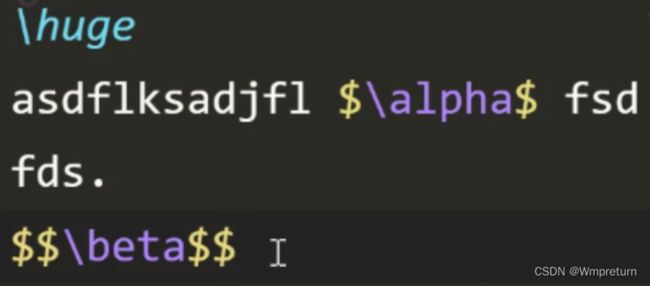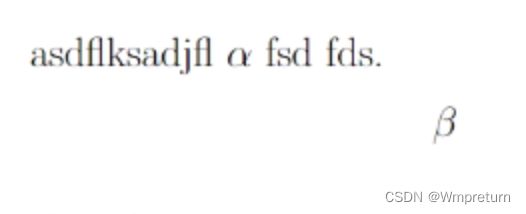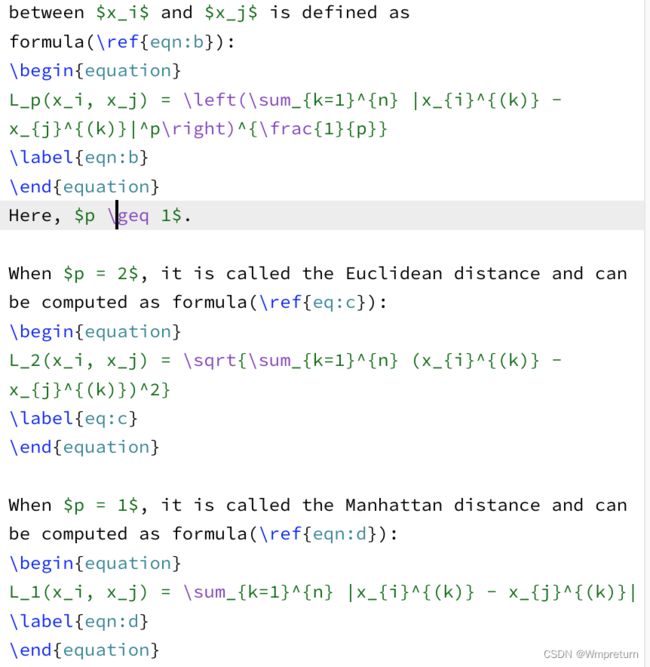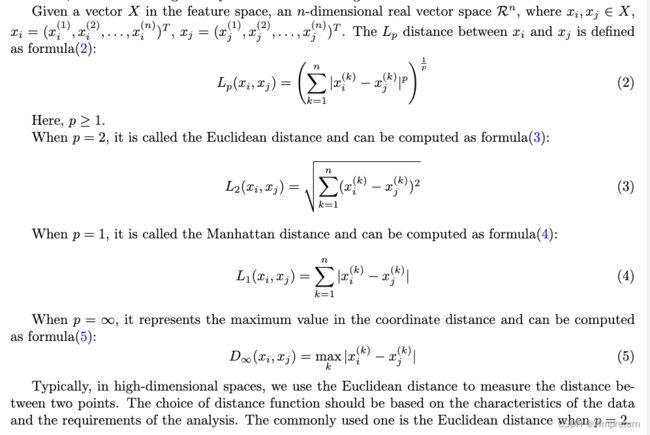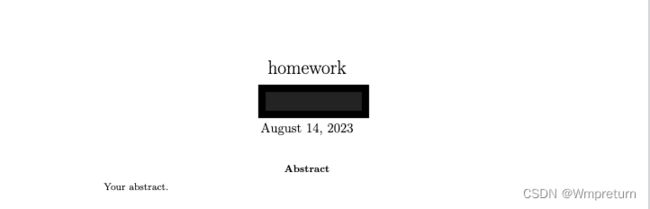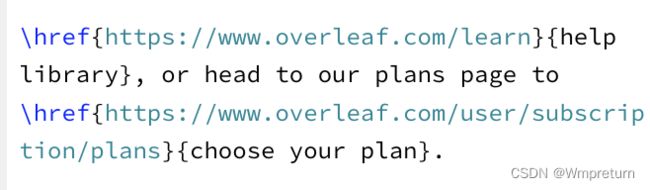latex使用细节
1、语言选择
\usepackage[english]{babel} % 这行代码使用了
babel宏包,并将文档的语言设置为英语(English)。
babel宏包提供了对多种语言的支持,包括语言特定的断词(hyphenation)、日期格式、标点符号等。通过设置不同的语言选项,可以在同一个文档中处理不同语言的内容。
在这个示例中,设置了英语作为文档的语言,这可能会影响到日期的显示格式、字体样式以及一些语言特定的命令和环境。\usepackage[UTF8]{ctex} % 将文档设置为中文文档,可以使用
ctex宏包.并将编码设置为UTF8,以支持中文的输入与输出但是需要确保你的LaTeX发行版中安装了
ctex宏包。这样,当你进行编译时,中文文档就会被正确地生成出来。
2、页面设置
\usepackage[letterpaper,top=2cm,bottom=2cm,left=3cm,right=3cm,
marginparwidth=1.75cm]{geometry}
%这行代码使用了`geometry`宏包,并设置了页面的尺寸和边距。
- `letterpaper`:将纸张尺寸设置为Letter纸张大小,这是美国常用的纸张尺寸之一。你也可以选择其他纸张尺寸,如A4、A5等。
- `top=2cm`:将页面的上边距设置为2cm。
- `bottom=2cm`:将页面的下边距设置为2cm。
- `left=3cm`:将页面的左边距设置为3cm。
- `right=3cm`:将页面的右边距设置为3cm。
- `marginparwidth=1.75cm`:将边注(marginpar)的宽度设置为1.75cm。通过调整这些参数,可以根据自己的需求来定制页面的尺寸和边距。注意,这些参数的单位默认为英寸(inch),如果需要使用其他单位,可以在数值后添加相应的单位,如`2cm`表示2厘米,`5mm`表示5毫米。
3、数学公式与数学排版
1、涉及的宏包
\usepackage{amsmath}
\usepackage{graphicx}
\usepackage[colorlinks=true, allcolors=blue]{hyperref}%这段代码加载了三个宏包:`amsmath`、`graphicx`和`hyperref`。`hyperref`被加载并设置了 `colorlinks=true, allcolors=blue` 的选项。这表示所有类型的链接都将显示为蓝色文字,而不是默认的红色框架。同时,链接将具有可点击的超链接效果。
- `amsmath`宏包提供了一系列用于数学排版的命令和环境,能够帮助更方便地书写数学公式和方程。它是 LaTeX中最常用的数学宏包之一。
- `graphicx`宏包允许你插入和操作图像,如图片文件。它提供了 `\includegraphics` 命令,使得在文档中插入图片变得简单。
- `hyperref`宏包使得你可以为文档添加超链接,并能够生成交互式的PDF文档。通过设置选项,你可以定义链接的样式,包括颜色、边框等。
2、公式原样显现
latex会把输入的各种格式严格规范化,使得其原有样式丢失。此时可以使用"$……$"保持其原有样式,一个$是行内公式,两个$$是换行公式.
一定要学会使用$,很多符号都无法在latex中显示,例如"~"或">"等,这时候在两边加上$就可以了。
例如:
3、公式自动编号和调用公式编号
The $L_p$ distance between $x_i$ and $x_j$ is defined as formula(\ref{eqn:b}): \begin{equation} L_p(x_i, x_j) = \left(\sum_{k=1}^{n} |x_{i}^{(k)} - x_{j}^{(k)}|^p\right)^{\frac{1}{p}} \label{eqn:b} \end{equation}如上图所示:
\begin{equation}
公式
\end{equation}
编号使用命令 \label{eq:AAA}或\label{eqn:AAA} 编号命令要写在\begin{equation} 和 \end{equation}任意直接的位置。
调用该公式时,直接写(\ref{eq:AAA})即可。AAA是给该标签起的标签名,每一个公式应有自己独一无二的标签名。
例如:
展示为:
4、希腊字母表
希腊字母在数学公式中特别常见。但是在letex中如何打出来?
$\alpha$ 则会显示α 也就是在两个$间输入对应的英文发音即可,发音前添加"\"
大写希腊字母 小写希腊字母 发音 Alpha A α alpha 阿尔法 Beta B β beta 贝塔 Gamma Γ γ gamma 伽马 Delta Δ δ delta 德尔塔 Epsilon E ε epsilon 艾普西隆 Zeta Z ζ zeta 截塔 Eta H η eta 伊塔 Theta Θ θ theta 西塔 Iota I ι iota 约塔 Kappa K κ kappa 卡帕 Lambda Λ λ lambda 兰布达 Mu M μ mu 缪 Nu N ν nu 纽 Xi Ξ ξ xi 克西 Omicron O o omicron 奥密克戎 Pi Π π pi 派 Rho P ρ rho 柔 Sigma Σ σ sigma 西格玛 Tau T τ tau 套 Upsilon Υ υ upsilon 宇普西龙 Phi Φ φ phi 斐 Chi X χ chi 喜 Psi Ψ ψ psi 普西 Omega Ω ω omega 欧米伽
4、abstract摘要
\begin{abstract}
Your abstract.
\end{abstract}
5、创建链接
`\href` 是一种用于创建链接的 LaTeX 命令。它允许在文档中插入超链接,使读者能够点击链接并跳转到指定的网页或文件。
语法如下:
\href{URL}{文本}其中,`URL` 是链接的目标地址,可以是一个网站的 URL 或一个本地文件的路径。`文本` 是在文档中显示的可点击的文本。{URL}中的内容是不会在文章中显示的,文章中只会出现{文本}中的文本内容,且为蓝色,点击即可跳转。
例子:
\href{https://www.overleaf.com/learn}{帮助库}这将在文档中创建一个链接,显示为“帮助库”,当读者点击该链接时,会跳转到 https://www.overleaf.com/learn 网址。
例如:
6、字体
在 LaTeX 中,可以使用不同的命令来设置字体。下面是一些常用的设置字体的命令示例:
1. 设置字体形状(font shape):
- `\textup{}`:直立字体(默认形状)。
- `\textit{}`:斜体字体。
- `\textsl{}`:倾斜字体。
- `\textsc{}`:小型大写字母字体。2. 设置字体系列(font series),注意区分字体大小的格式:
- `\textmd{}`:中等粗细(默认系列)。
- `\textbf{}`:粗体。3. 设置特定字体大小,格式{\tiny 想要变化字体大小的部分}:
- `\tiny`:极小号。
- `\scriptsize`:超小号。
- `\footnotesize`:脚注号。
- `\small`:小号。
- `\normalsize`:正常号(默认大小)。
- `\large`:大号。 % 小写的L
- `\Large`:较大号。
- `\LARGE`:更大号。
- `\huge`:巨大号。
- `\Huge`:超大号。以下是一个示例,展示如何使用这些命令设置字体:
This is some \textbf{bold text} and \textit{italic text}.
{\large This is some larger text.} % 大号, 只有{}里的会变字体 如果不加{},则后面所有的字体都会变。
\textsc{This is some small caps text.} %小型大写字母字体。
在这个示例中,使用了不同的命令来设置字体的样式和大小。你可以根据自己的需要,在相应的文本部分使用适当的命令来设置字体。
7、创建三线表
效果展示:
\documentclass{article}
\usepackage{array}\begin{document}
\begin{table}[h]
\centering
\caption{Pseudocode for KNN Algorithm}
\label{tab:pseudocode}
\begin{tabular}{>{\ttfamily}r l}
\hline
\textbf{Line} & \textbf{Code} \\
\hline
1 & function KNN(inX, dataSet, labels, k) \\
2 & \quad dataSetSize = dataSet.shape[0] \\
3 & \quad diffMat = tile(inX, (dataSetSize, 1)) - dataSet \\
4 & \quad sqDiffMat = diffMat^2 \\
5 & \quad sqDistance = sqDiffMat.sum(axis=1) \\
6 & \quad distances = sqDistance^0.5 \\
7 & \quad sortedDistIndicies = distances.argsort() \\
8 & \quad classCount = \{\} \\
9 & \quad for i in range(k): \\
10 & \quad \quad voteIlabel = labels[sortedDistIndicies[i]] \\
11 & \quad \quad classCount[voteIlabel] = classCount.get(voteIlabel, 0) + 1 \\
12 & \quad sortedClassCount = sorted(classCount.items(), key=operator.itemgetter(1), reverse=True) \\
13 & \quad return sortedClassCount[0][0] \\
14 & end function \\
\hline
\end{tabular}
\end{table}
\end{document}
逐行分析代码:
\usepackage{float}
\usepackage{array} % 导入了 `float` 和 `array` 两个包,这些包提供了浮点数和数组相关的功能。在后续的代码中可能会用到这些功能。
\begin{table}[h]
\centering % 命令居中对齐表格
\caption{Pseudocode for KNN Algorithm} %命令设置表格的标题
\label{tab:pseudocode} % 为表格设置一个标签,以便在其他位置引用该表格
\begin{tabular}{>{\ttfamily}r l} % 指定列格式为 `>{\ttfamily}r l`。其中 `>{\ttfamily}` 是一个修饰符,表示该列使用等宽字体(typewriter font)显示,`r` 和 `l` 表示该列的对齐方式为右对齐和左对齐。
\hline
\textbf{Line} & \textbf{Code} \\
\hline % 绘制表格的横线
伪代码
\hline % 再次绘制一条横线
\end{tabular} % 结束表格的定义
\end{table} % 结束表格环境
8、细小知识点
1、换行
1. 在需要换行的位置使用 `\\` 或者 `\newline` 命令表示手动换行。例如:
这是第一行。\\ 这是第二行。则会显示为:
这是第一行。
这是第二行。
2. 使用空行:在两行之间插入一个或多个空行,表示换行。示例代码如下:
这是第一行。
(此行为空)
这是第二行。
则会显示为:
这是第一行。
这是第二行。
请注意,LaTeX 默认会自动调整段落的行距以适应页面,所以在正文中不需要手动插入换行命令。如果您想要更精确地控制换行和段落间距,可以使用额外的包或命令,如 `setspace` 宏包提供的命令 `\setstretch` 来设置行距。
2、空格:
手动敲空格是没有用的,需要使用:\quad 是空一个格,\qquad是空两个格。…… \qqquad
3、一句话前面加“·”:
在 LaTeX 中,在一句话前面加上圆点(·)可以使用 `\textperiodcentered` 命令或者直接输入 UTF-8 编码。
方法一:使用 `\textperiodcentered` 命令
\textperiodcentered\ 好好学习,天天向上。方法二:使用 UTF-8 编码
\symbol{183}\ 好好学习,天天向上。
或者直接输入圆点字符(·):
·\ 好好学习,天天向上。上述方法都会在句子前面添加一个圆点(·)。
注意:在TeX文档中,请确保使用的编码格式支持UTF-8,否则可能会显示错误的符号。方法三:本身就有这一按钮,在菜单栏上找一找即可。
4、段落缩进:
取消缩进:
要让一段英文段落开头不空两行,在 LaTeX 中可以使用 `\noindent` 命令。`\noindent` 命令用于取消段落的缩进,使得段落的首行与正文的左边界对齐。
以下是一个示例:
\noindent This is the first line of the paragraph. It starts at the leftmost margin of the page.This is the second line of the paragraph. It continues from the leftmost margin without any indentation.
在上述示例中,`\noindent` 命令被用来取消首行的缩进,使得段落从页边开始。这样就能够实现段落开头不空两行的效果。
请注意,如果您希望对整个文档禁用所有段落的缩进,您可以在导言区(preamble)使用 `\setlength{\parindent}{0pt}` 命令。这将取消所有段落的缩进,默认值为零。